Как да затворите програмата, ако тя не се затваря
Програми и игри за Windows може да се мотае и да забавят компютъра ви, някои от тях много често. Има няколко начина да ги затворят - възможно е да се изчака, докато програмата се "събуди" и да се измъкнем от нея, или да доведе до диспечера на задачите и от там той е принуден да се затвори.

Понякога програмата или играта може да бъде много система "сергия", и няма възможност да отиде в диспечера на задачите. Какво да се прави? Как да се затвори замразен приложение? Какво друго има бързи начини за затваряне на програми, които не отговарят?
Прости начини за затваряне на програми
Най-лесният за да затворите програмата - използвайте клавишите Alt + F4. Тази комбинация не знае почти всеки компютърен потребител. Но това не ни помага в случай, че програмата увисва, и когато затворите съобщението "Не отговаря".
Затваряне на програмата е възможно чрез диспечера на задачите (натиснете клавишната комбинация Ctrl + Shift + Esc), изберете замразени прилагането и кликнете върху "Край на задачата". Понякога насилствено затворен програмата причинява катастрофи в Windows и заключва компютъра. Подобна ситуация може да възникне в случай на затваряне на играта - при прилагане на цял екран виси, единственото нещо, което можем да видим на екрана е черен на картината, която се припокрива всички прозорци.
Автоматична "затваряне" на приложения, които не отговарят на
Първият метод включва извършване на промени в настройките на системата, така че Windows ще се затвори автоматично приложения, които са в състояние на "Не отговаря", което означава, че тези, остана.
След това щракнете с десния бутон върху работния плот и изберете записа "Нова -. String Value"
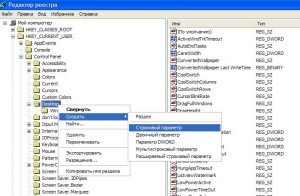
Създаден параметър наричаме AutoEndTasks, а след това кликнете върху него два пъти и да го задавате стойност "1", за да активирате. След това, трябва да се рестартира системата и е готов - сега всички се изпълнява в профила на потребителя Windows приложения ще се затварят автоматично, когато закача.
Затварянето на приложения с полезност ProcessKO
ProcessKO е програма, която работи във фонов режим и ви позволява бързо да се изключи прилагането използвайки горещи клавиши. Въпреки използването на горещи клавиши, на процеса на приключване е различно от това как се използва рутинен клавишната комбинация ALT + F4. Ако ProcessKO приложение веднага ще затвори по същия начин, както при използване на диспечера на задачите. Единствената разлика е, че ползата не изисква никаква покана кутия - достатъчно, за да се помни клавишната комбинация:.

След като инсталирате програмата, ще трябва да го оставите работи във фонов режим (това може да се управлява със системата).
Необходимо е също така да се засили работата на бързи клавиши - Отваряне на менюто в горния ляв ъгъл, а след това отидете на раздела «Убий Hotkey» и изберете първата опция.
От този момент нататък, когато програмата не е затворена (или просто, когато искаме да се затвори бързо) просто натиснете комбинацията от CTRL + ALT + F4. Това ще доведе до по-бързо приключване на молбата, без да запазвате промените.
Как да завърши програмата чрез командния ред
Понякога отваряте програма или процес, работи във фонов режим може да виси така, че дори и принуден затваряне чрез диспечера на задачите в Windows 10 не помага. В този случай, би било полезно да се затвори процеса от командния ред.
Това се случва, когато приложението или отворен прозорец виси до такава степен, че е невъзможно да се направи нищо. Такива ситуации се появяват понякога и дори Windows Task Manager може да е проблем с приключването на процеса, отговарящ за програмата. В такива случаи, ние използваме по друг начин, за да затворите процесите, протичащи във фонов режим - с помощта на командния ред в режим на администратор
Отидете в менюто Старт на Windows 7 или Windows за екран 8.1 Start и в полето за търсене въведете CMD. В списъка на елементи, за да се покаже Command Prompt (Command Prompt). Щракнете с десния бутон на мишката и изберете "Run като администратор.
В Windows 10, щракнете с десния бутон върху Старт и след това щракнете върху Command Prompt (Admin).
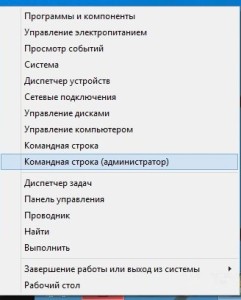
В командния ред въведете Tasklist команда и да потвърди неговото прилагане върху Enter. Отваряне на маса, в който са изброени процесите, протичащи на компютъра. Това е един и същ списък, който е в прозореца на диспечера на задачите.
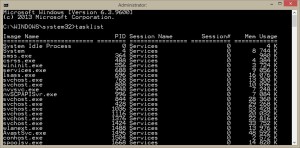
След това, като го гледах окачени или нежелана програма (процес). Трябва да се провери кой номер си PID - тя се показва до името на процеса във втората колона. Не забравяйте, броя и вида PID в следната команда за насилствено го затвори:
Вместо "##" влезе в PID на процеса, който трябва да бъде затворен. Това означава, че ако искаме да се затвори, например, AvastSvc.exe процес, който в списъка на целевите PID номер 1496, командата ще изглежда така:
Taskkill / PID 1496
След Enter, за да потвърдите по-горе процес ще бъдат затворени. По същия начин ние можем да затворя принудително управлението програма във фонов режим.